Kaip planuoti el. paštą „iPhone“, „iPad“ ir „Mac“.
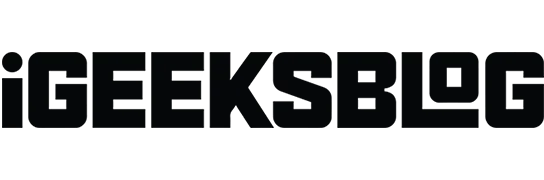
Kai kurie el. laiškai yra veiksmingi tik laiku išsiųsti, pavyzdžiui, rytiniai darbų sąrašai, ataskaitos ar gimtadienio linkėjimai. Patogi technika yra suplanuoti juos taip, kad jie laiku pasiektų gavėją. Ir nors atsarginėje „iOS“ ir „MacOS“ el. pašto programėlėje tokia funkcija nepalaikoma, „iPhone“, „iPad“ ir „Mac“ įrenginiuose yra gudrybių ir įsilaužimų planuojant el.
Kaip suplanuoti el. laiškus „iPhone“ ar „iPad“ siųsti vėliau
Kadangi numatytoji „iOS Mail“ programa neturi šios funkcijos, turėsime pasikliauti trečiųjų šalių pašto programomis, tokiomis kaip „Spark“, „Gmail“, „Newton Mail“ ir kt. Geriausia tai, kad tai gana paprasta; leiskite man tai iliustruoti Spark ir Gmail pavyzdžiu.
Suplanuokite el. laišką iOS įrenginyje naudodami „Spark“.
Jei dar neturite „Spark“ programos, atsisiųskite ją ir prisijunkite naudodami el. pašto paskyrą.
- Spustelėkite rašiklio piktogramą, kad sukurtumėte naują el.
- Pasirinkite gavėją, temą ir kaip įprastai parašykite pranešimą.
- Dabar apatiniame dešiniajame kampe bakstelėkite el. pašto planavimo piktogramą.
- Čia galite pasirinkti vieną iš iš anksto nustatytų tvarkaraščių arba pasirinkti savo datą spustelėdami „Pasirinkti datą“. Pastaba. „Spark“ leidžia planuoti įrašus iki šešių mėnesių iš anksto.
- Norėdami išsiųsti el. laišką, spustelėkite piktogramą „Siųsti“ viršutiniame dešiniajame kampe.
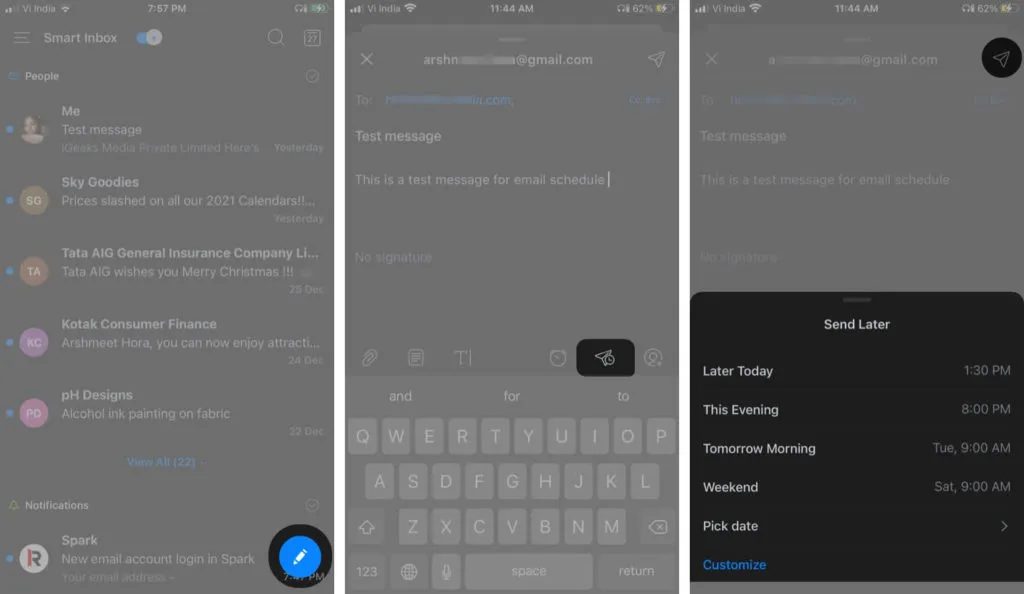
Jūsų žinutė bus automatiškai išsiųsta norima data ir laiku. Kol pranešimas nebus išsiųstas, jis bus saugomas siuntimo dėžutėje.
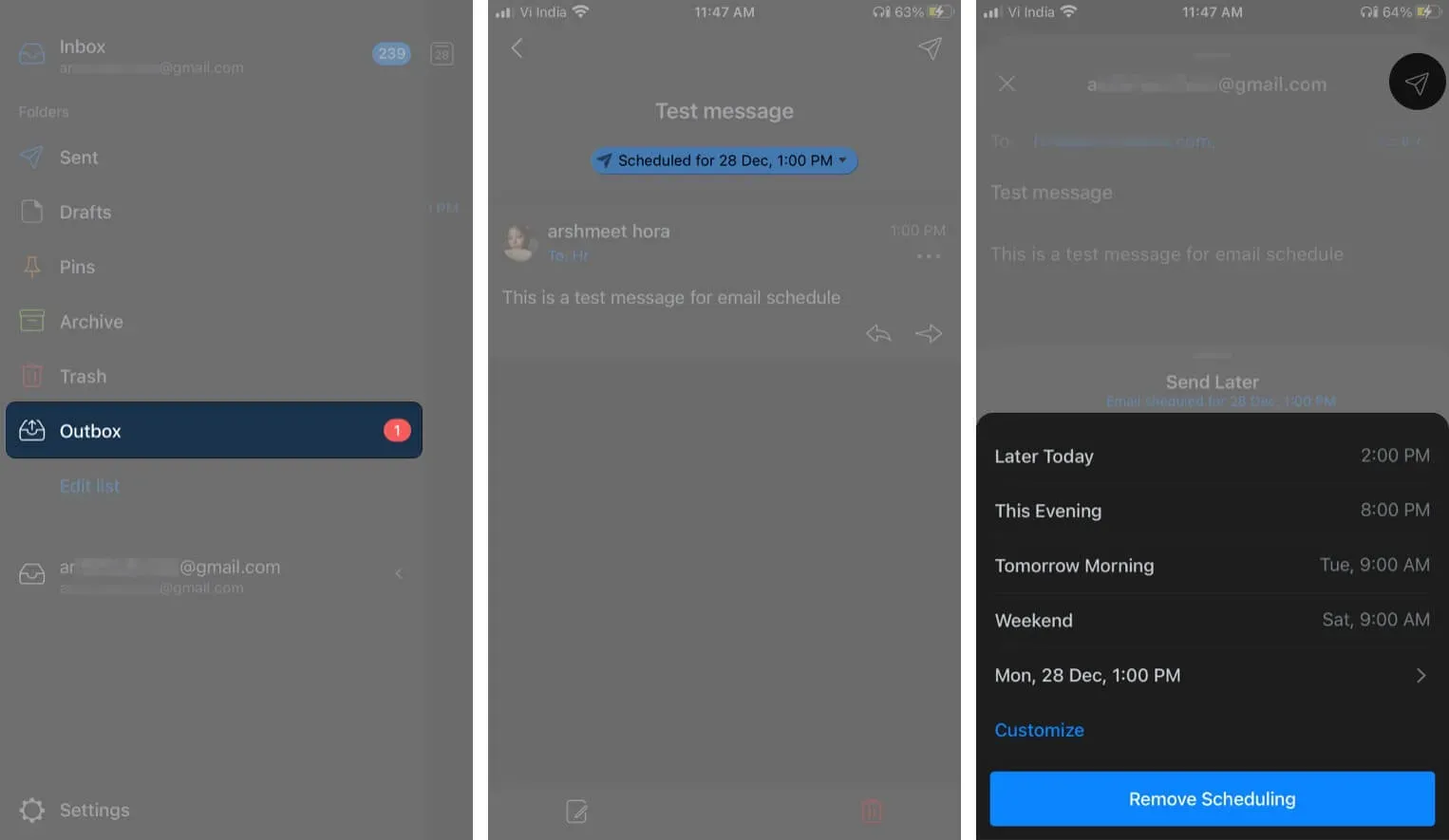
Jei norite ištrinti arba suplanuoti el. laišką, paleiskite programą Spark → trys horizontalios linijos → Siunčiamieji → pasirinkite suplanuotą el. laišką → Redagavimo piktograma → Planavimo piktograma → atitinkamai pasirinkite Tinkinti arba Ištrinti tvarkaraštį.
Jei jums labiau patinka „Gmail“ programa, atlikite šiuos veiksmus:
Suplanuokite el. pašto adresą „Gmail“, skirtoje „iPhone“ ir „iPad“.
- Paleiskite „Gmail“ programą ir spustelėkite „Sukurti“.
- Pridėkite gavėją, temą ir pranešimą. Dabar viršutiniame dešiniajame kampe pasirinkite trijų taškų piktogramą.
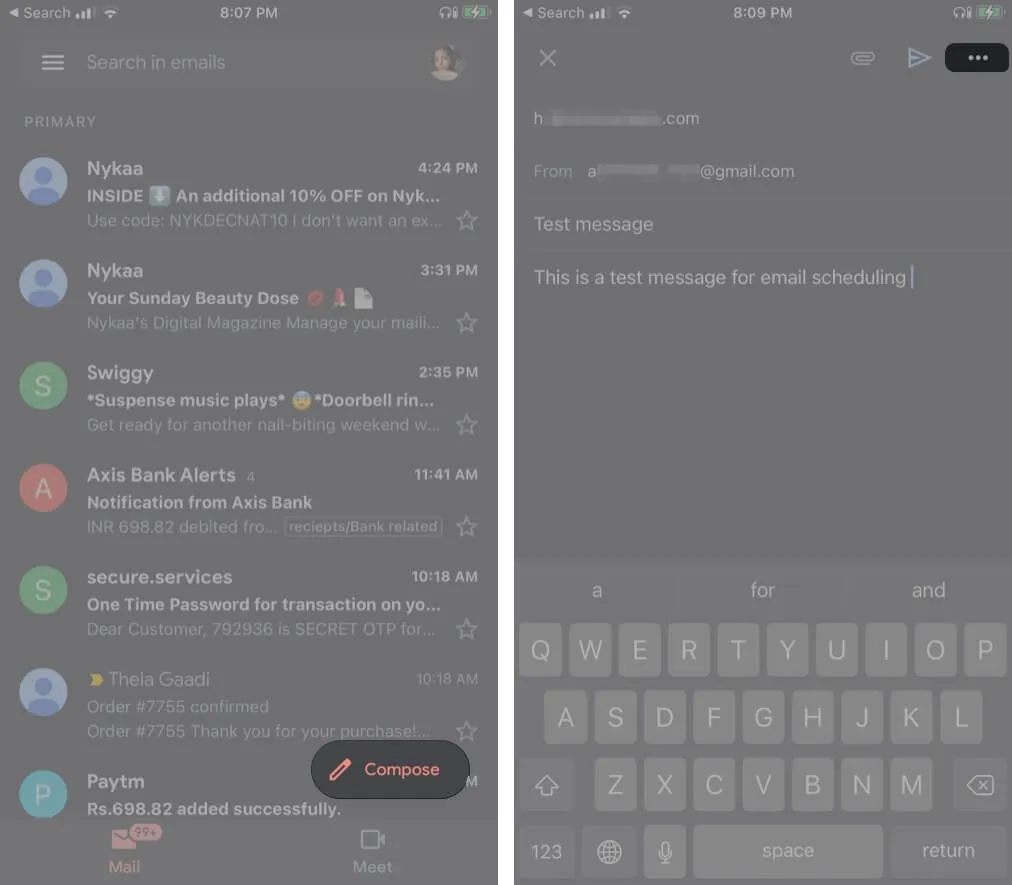
- Iš parinkčių spustelėkite Siųsti tvarkaraštį.
- Pasirinkite vieną iš parinkčių arba spustelėkite „Pasirinkti datą ir laiką“, kad pasirinktumėte tinkintą datą ir laiką.
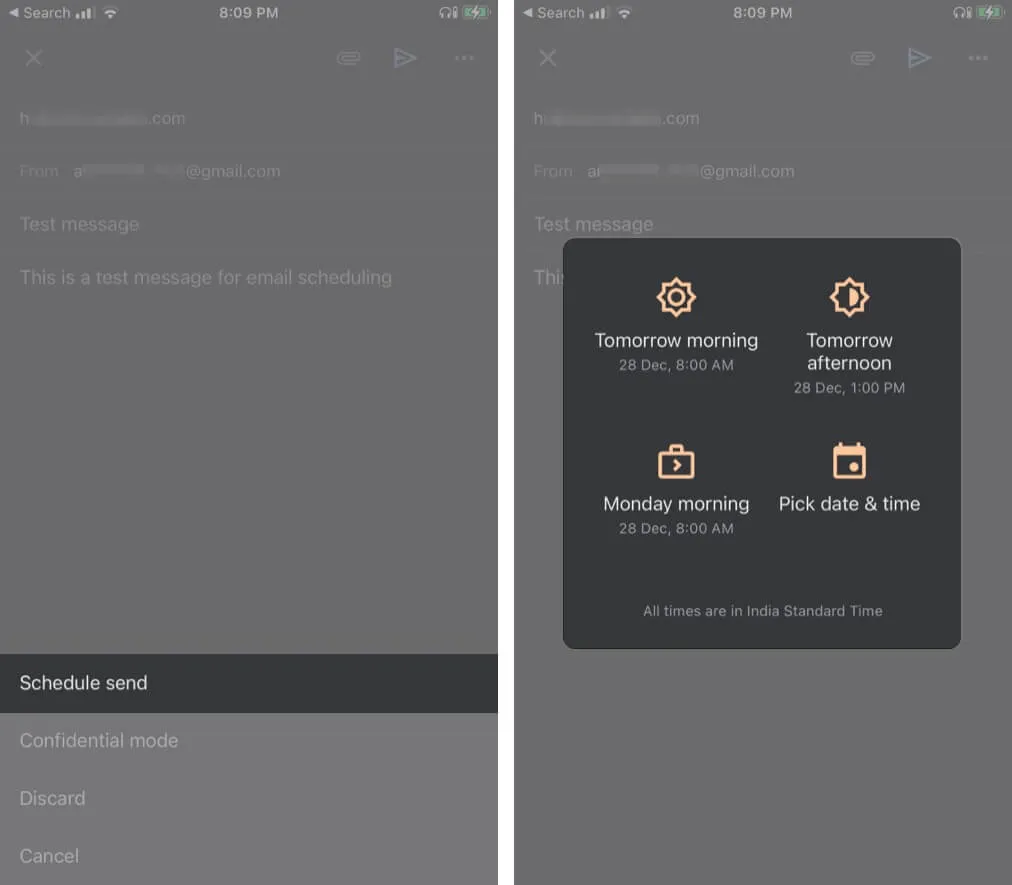
Ir tai padaryta. Pažymėtina, kad „Google“ leidžia planuoti iki 100 el. laiškų iš anksto.
Jei norite atšaukti, peržiūrėti ar pakeisti savo tvarkaraštį, eikite į „Gmail“ → Suplanuotas → pasirinkite el. laišką → spustelėkite Atšaukti siuntimą → dar kartą palieskite el. laišką → pakartokite 2–4 veiksmus.
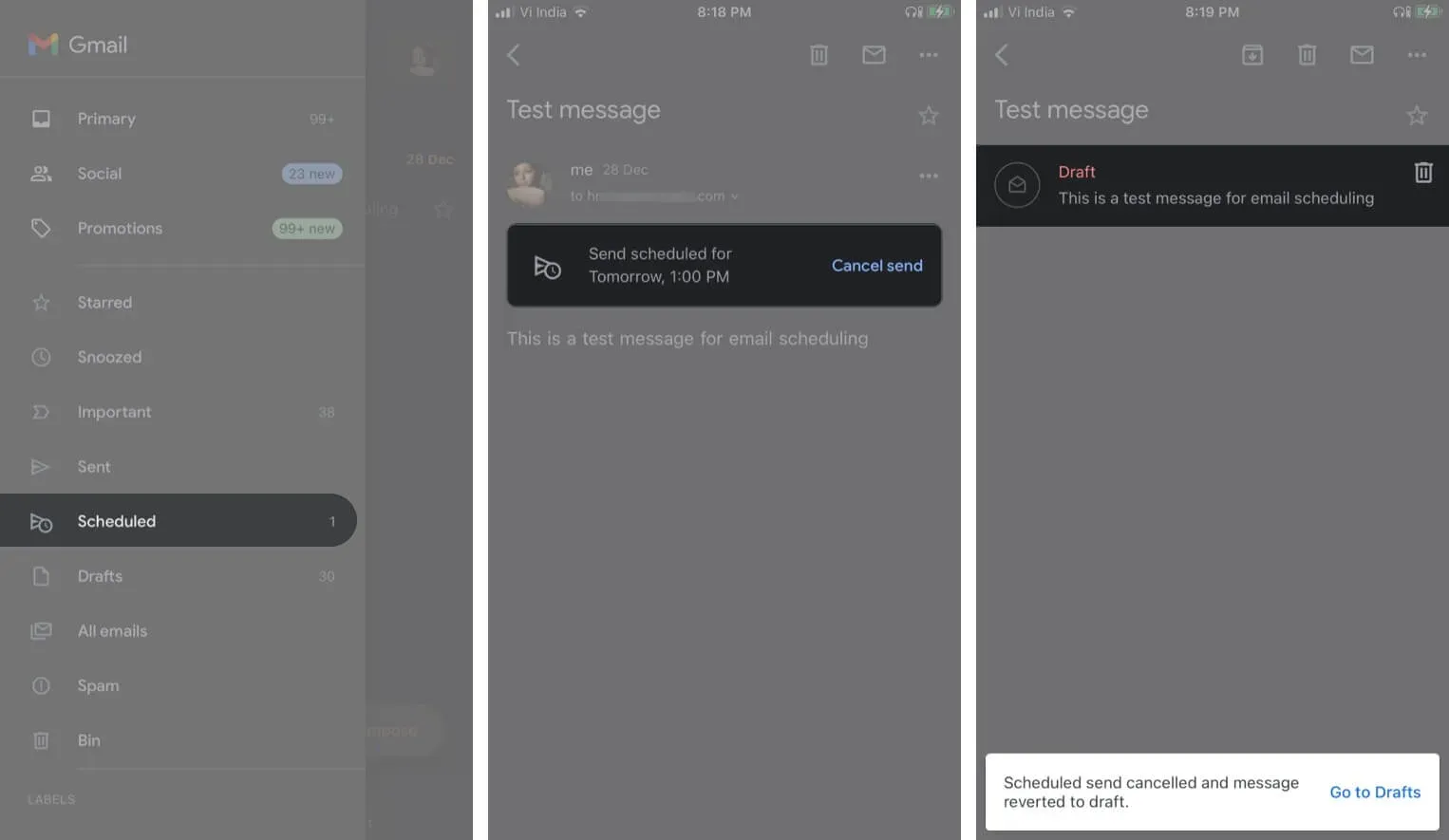
Jei reikia daugiau šaunių „Gmail“ įsilaužimų ir gudrybių, peržiūrėkite mūsų išsamų vadovą čia.
Kalbant apie „Mac“, el. laiškų planavimui galite naudoti trečiosios šalies programą arba tvarkingą „Automator“ triuką.
Kaip suplanuoti el. laišką „Mac“ siųsti vėliau
„Automator“ yra iš anksto įdiegta programa visuose „Mac“ kompiuteriuose. Tai leidžia kurti darbo eigas ir scenarijus bei automatiškai atlikti pasikartojančias užduotis, įskaitant pranešimų planavimą Apple Mail.
Nustatykite el. paštą naudodami „Automator“ sistemoje „Mac“.
- Paleiskite „Automator“ programą, pasirinkite „Workflow“ ir spustelėkite „Pasirinkti“.
- Raskite paštą šoninės juostos skiltyje Biblioteka. Tada vilkite parinktį Naujas pašto pranešimas į pagrindinį langą.
- Dabar sukurkite el. laišką, pridėkite gavėją, temą ir įveskite pranešimą.
- Po to šoninėje juostoje pasirinkite parinktį „Siųsti siunčiamus pranešimus“, vilkite ją po dabartine užduotimi pagrindiniame lange.
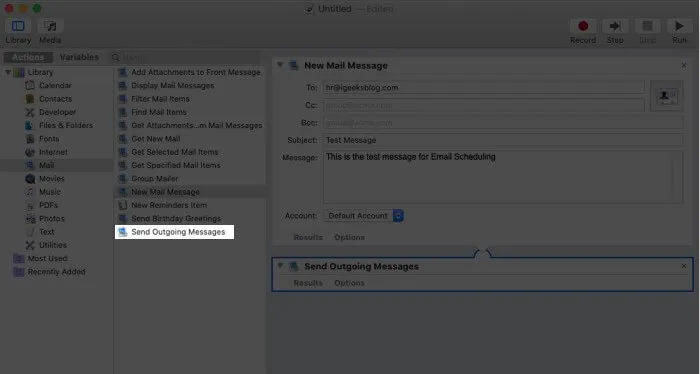
- Eikite į Failas ir pasirinkite Išsaugoti. Čia pavadinkite failą, meniu „Failo formatas“ pasirinkite „Programa“ ir spustelėkite „Išsaugoti“.
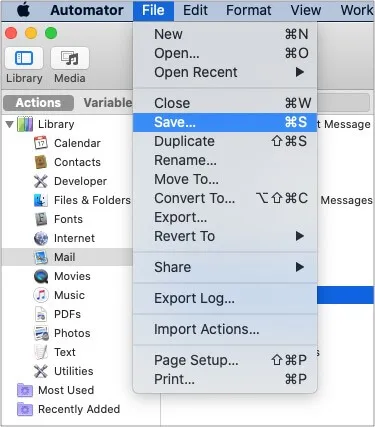
Kai failas bus išsaugotas, galite suplanuoti el. laiško siuntimą naudodami Kalendoriaus programą.
El. pašto planavimas naudojant „MacOS“ kalendoriaus programą
- Atidarykite Kalendoriaus programą.
- Dukart bakstelėkite norimą datą, kad sukurtumėte įvykį.
- Pavadinkite įvykį, nustatykite laiką ir meniu spustelėkite Įspėjimas.
- Išskleidžiamajame meniu eikite į Custom ir pirmame laukelyje pasirinkite „Atidaryti failą“.
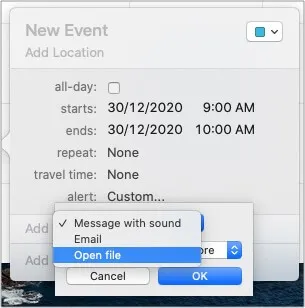
- Spustelėkite kitą lauką, pasirinkite „Kita“ ir pridėkite sugeneruotą automatizavimo failą.
- Pakeiskite įspėjimo laiką į „Renginio metu“ ir spustelėkite „Gerai“.
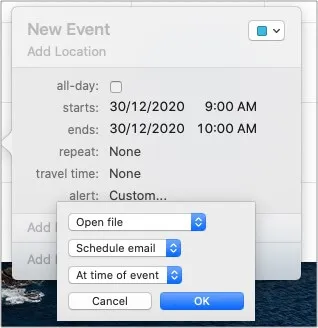
Tai viskas!
Kalendoriaus įvykis tinkamu metu suaktyvins automatizavimą ir išsiųs el. laišką. Įsitikinkite, kad jūsų „Mac“ šiuo metu yra įjungtas ir prijungtas prie interneto, kitaip įvykis bus praleistas.
Norėdami tęsti el. pašto planavimą naudodami Automator, sukurkite naują darbo eigą arba redaguokite išsaugotą ir pridėkite ją prie kalendoriaus įvykio.
Nors tai yra patogus įrankis, maišant reikia atlikti keletą žingsnių. Be to, jis nepalaiko priedų. Galbūt norėsite išbandyti paprastesnį metodą naudodami trečiosios šalies programą, pvz., „Spark“.
Atsisiųskite „Spark“ programą savo „Mac“ ir prisijunkite naudodami el. pašto paskyrą.
Suplanuokite el. laišką „Mac“ naudodami „Spark“.
- Sukurkite el. laišką, pridėkite gavėją, temą ir parašykite pranešimą.
- Spustelėkite šalia mygtuko Pateikti esančią planavimo piktogramą.
- Pasirinkite iš iš anksto nustatytų datų ir laiko arba tinkinkite jį pagal savo pageidavimus ir, kai būsite pasiruošę, spustelėkite Nustatyti laiką.
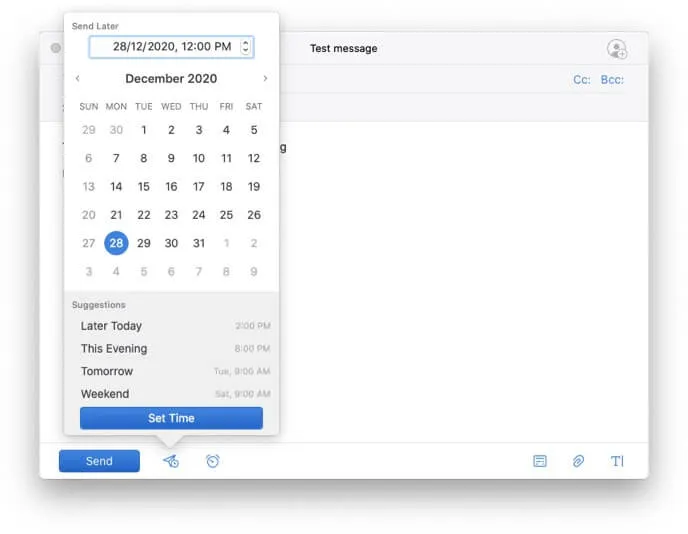
- Dabar spustelėkite mygtuką Suplanuoti, kad patvirtintumėte veiksmą.
Tai gana paprastas būdas suplanuoti el. paštą iš „Mac“.
Mėgaukitės laisve planuodami el. laiškus iPhone, iPad ir Mac įrenginiuose.
Nors „Apple“ pasižymi daugeliu dalykų, „iOS“ programa dar nėra visiškai paruošta. Jame trūksta kai kurių puikių funkcijų, įskaitant el. pašto planavimą. Galbūt todėl „Cupertino“ milžinas leidžia perjungti numatytąją „iPhone“ el. pašto naršyklę.
Ką manote apie numatytąją pašto programą? Kuriai trečiosios šalies programai teikiate pirmenybę? Praneškite mums toliau pateiktame komentarų skyriuje.



Parašykite komentarą